Trong thế giới công nghệ không ngừng phát triển, một chiếc máy tính hiện đại là công cụ không thể thiếu để thực hiện các nhiệm vụ và công việc hằng ngày. Tuy nhiên, không phải ai cũng biết cách tận dụng tối đa tiềm năng của máy tính mình. Trong bài viết này, Top5VN sẽ khám phá năm thủ thuật máy tính hàng đầu giúp bạn tăng năng suất, tiết kiệm thời gian và cải thiện trải nghiệm làm việc trên máy tính.
1. Tạo Màn Hình Chia Nhỏ Của Máy Tính
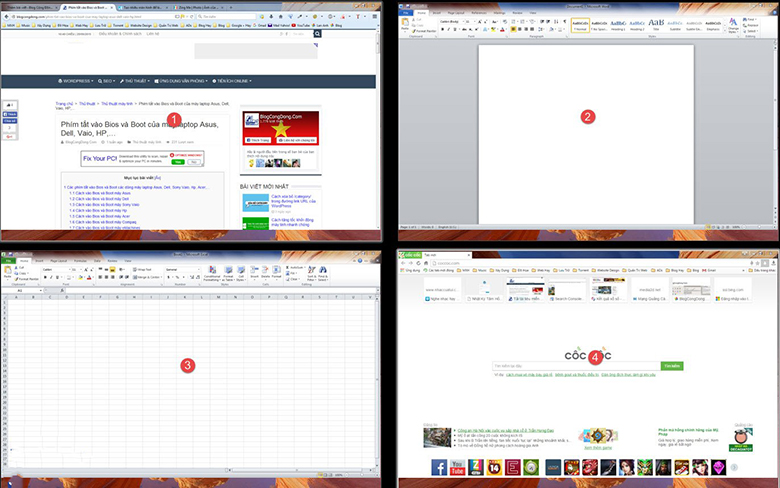
Khi làm việc với nhiều ứng dụng hoặc tài liệu cùng một lúc, việc chia nhỏ màn hình có thể giúp bạn sắp xếp và quản lý công việc hiệu quả hơn. Thông qua thủ thuật này, bạn có thể dễ dàng điều hướng giữa các cửa sổ và tập trung vào nhiệm vụ cụ thể mà không bị phân tâm.
Cách chia nhỏ màn hình trên Windows
- Kéo một cửa sổ vào một trong bốn cạnh của màn hình để tự động chia nhỏ nó theo chiều ngang hoặc chiều dọc.
- Sử dụng phím tắt
Windows + mũi tên trái/phải
để chia nhỏ màn hình thành hai nửa theo chiều ngang.
- Sử dụng phím tắt
Windows + mũi tên lên/xuống
để chia nhỏ màn hình thành hai nửa theo chiều dọc.
Cách chia nhỏ màn hình trên Mac
- Di chuyển con trỏ chuột vào một góc của cửa sổ, nhấp giữ và kéo cửa sổ theo hướng mong muốn để chia nhỏ.
- Sử dụng tính năng Split View bằng cách nhấn giữ phím
Option
và kéo cửa sổ sang cạnh màn hình để chia nhỏ.
Lợi ích của việc chia nhỏ màn hình
- Giúp bạn xem và làm việc với nhiều tài liệu hoặc ứng dụng cùng một lúc, tăng năng suất.
- Tối ưu hóa không gian màn hình, giảm sự bị phân tâm bởi các cửa sổ chồng chéo lên nhau.
- Dễ dàng so sánh và chuyển đổi giữa các tài liệu hoặc ứng dụng.
2. Tạo Phím Tắt Trong Máy Tính

Đường tắt phím là tổ hợp phím giúp bạn thực hiện nhanh chóng một tác vụ cụ thể mà không cần sử dụng chuột. Sử dụng phím tắt có thể giúp bạn tiết kiệm thời gian đáng kể, đặc biệt khi thực hiện các tác vụ lặp đi lặp lại. Bạn có thể tự tạo phím tắt để mở ứng dụng, thực hiện lệnh hoặc thực hiện các thao tác khác.
Tạo phím tắt trên Windows
- Nhấp chuột phải vào biểu tượng ứng dụng trong Start Menu hoặc trên màn hình.
- Chọn
Properties
và sau đó chuyển đến tab
Shortcut.
- Trong trường
Shortcut key
, nhập tổ hợp phím mà bạn muốn sử dụng.
Tạo phím tắt trên Mac
- Mở
System Preferences
và chọn
Keyboard.
- Nhấp vào tab
Shortcuts
và sau đó chọn
App Shortcuts.
- Nhấp vào dấu
+
và chọn hành động mà bạn muốn tạo phím tắt.
- Nhập tổ hợp phím mà bạn muốn sử dụng.
Lợi ích của việc sử dụng phím tắt – Tiết kiệm thời gian bằng cách tránh sử dụng chuột cho các thao tác thường xuyên.
- Tăng năng suất bằng cách cho phép bạn nhanh chóng chuyển đổi giữa các ứng dụng hoặc tác vụ.
- Giảm căng thẳng và mệt mỏi cho cơ thể do không cần di chuyển chuột quá nhiều.
3. Tìm File Nhanh Hơn

Tìm kiếm file trên máy tính có thể trở nên khó khăn và tốn thời gian, đặc biệt là khi bạn có nhiều tệp và thư mục. Các thủ thuật sau đây sẽ giúp bạn tìm kiếm file nhanh chóng và hiệu quả hơn.
Sử dụng Tìm Kiếm Nhanh
- Trên Windows: Nhấn phím
Windows + Q
để mở hộp tìm kiếm nhanh.
- Trên Mac: Nhấp vào biểu tượng kính lúp trong thanh menu để mở Spotlight Search.
Tìm Kiếm Theo Nội Dung
- Trên Windows: Mở Windows Explorer và nhập một từ hoặc cụm từ vào trường tìm kiếm. Tích vào ô
Include non-indexed locations
để tìm kiếm trong tất cả các file.
- Trên Mac: Sử dụng Spotlight (nhấn phím
Command + Space
) và nhập truy vấn tìm kiếm của bạn.
Tìm Kiếm Theo Ngày Tạo hoặc Sửa Đổi
Cả Windows và Mac đều cho phép bạn tìm kiếm file theo ngày tạo hoặc sửa đổi. Sử dụng các bộ lọc có sẵn trong Windows Explorer hoặc Spotlight để sắp xếp kết quả tìm kiếm theo ngày.
Lợi ích của việc tìm file nhanh
- Tiết kiệm thời gian bằng cách không phải lần lượt duyệt qua các thư mục.
- Tăng năng suất bằng cách nhanh chóng tìm thấy file cần thiết.
- Giảm sự stress và khó chịu khi phải tìm kiếm lâu dài.
4. Cài Đặt Phần Mềm Máy Tính

Khi cài đặt phần mềm mới trên máy tính, có một số thủ thuật bạn nên áp dụng để đảm bảo an toàn và hiệu suất của hệ thống. Việc cài đặt phần mềm đúng cách không chỉ giúp bạn tránh các vấn đề về bảo mật mà còn tối ưu hóa hiệu suất máy tính.
Tải Phần Mềm từ Nguồn Đáng Tin Cậy
- Luôn tải phần mềm từ trang web chính thống của nhà sản xuất hoặc các kho ứng dụng đáng tin cậy.
- Hạn chế việc tải phần mềm từ các nguồn không rõ nguồn gốc để tránh virus và malware.
Cập Nhật Thường Xuyên
- Luôn cập nhật phần mềm lên phiên bản mới nhất để bảo vệ hệ thống khỏi các lỗ hổng bảo mật.
- Bật chế độ cập nhật tự động để đảm bảo rằng bạn luôn được cung cấp các bản vá bảo mật mới nhất.
Đọc Kỹ Trước khi Cài Đặt
- Đọc kỹ điều khoản và điều kiện của phần mềm trước khi cài đặt để tránh cài đặt các phần mềm kèm theo adware hoặc spyware.
- Kiểm tra xem phần mềm có yêu cầu cài đặt các chương trình bổ sung không và chọn tùy chọn không cài đặt nếu cần.
Lợi ích của việc cài đặt phần mềm đúng cách
- Bảo vệ máy tính khỏi virus, malware và các mối đe dọa khác.
- Đảm bảo hiệu suất máy tính ổn định và không bị ảnh hưởng bởi phần mềm độc hại.
- Tiết kiệm thời gian và công sức phải xử lý các vấn đề liên quan đến phần mềm không an toàn.
5. Sử Dụng Dịch Vụ Lưu Trữ Đám Mây

Lưu trữ dữ liệu trên đám mây không chỉ giúp bạn tiết kiệm dung lượng trên máy tính mà còn đảm bảo an toàn cho các tệp quan trọng của bạn. Dưới đây là một số dịch vụ lưu trữ đám mây phổ biến mà bạn có thể sử dụng.
Google Drive
- Miễn phí dung lượng lưu trữ cơ bản là 15GB.
- Dễ dàng chia sẻ tệp và thư mục với người khác.
- Tích hợp tốt với các ứng dụng văn phòng của Google như Google Docs, Sheets, Slides.
Dropbox
- Cung cấp các gói lưu trữ linh hoạt từ 2GB đến không giới hạn (phải trả phí).
- Đồng bộ dữ liệu trên nhiều thiết bị và trong thời gian thực.
- Bảo mật dữ liệu với mã hóa end-to-end.
Microsoft OneDrive
- Tích hợp sâu với hệ thống Windows và các ứng dụng Office.
- Cung cấp dung lượng lưu trữ khá lớn miễn phí cho người dùng Office 365.
- Sao lưu dữ liệu tự động và đồng bộ hóa trên nhiều thiết bị.
Lợi ích của việc sử dụng dịch vụ lưu trữ đám mây
- Tiết kiệm dung lượng lưu trữ trên máy tính cá nhân.
- Dữ liệu được sao lưu và bảo vệ một cách an toàn.
- Dễ dàng truy cập dữ liệu từ bất kỳ thiết bị nào kết nối Internet.
Kết Luận
Trên đây là những thủ thuật máy tính hàng đầu mà bạn có thể áp dụng để tăng năng suất, tối ưu hóa hiệu suất và bảo mật thông tin trên máy tính của mình. Việc nắm vững những thủ thuật này không chỉ giúp bạn làm việc hiệu quả hơn mà còn giữ cho máy tính của bạn luôn hoạt động ổn định và an toàn. Hãy áp dụng những thủ thuật này và trở thành một “bậc thầy” trong việc sử dụng máy tính ngay từ bây giờ!
